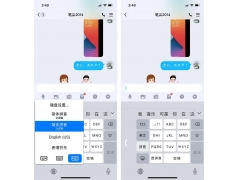笔记本系统不好用了,想要重装系统,一切准备就绪却发现不知道怎么进PE。无限重启多次还是发现直接进了系统,压根无视PE盘的存在,这就尴尬了。今天我整理了一些热门机器的快速启动项供大家参考,希望能给大家减少不必要的烦恼。
下面我们以苹果笔记本为例,苹果笔记本比较特殊,而且使用的人没有用windows系统的小伙伴多,同时由于苹果笔记本的快速启动键也不是像普通的笔记本一样只要按一下就可以了,而是要长按不放。下面我们图文介绍苹果怎么快速启动到PE盘。
第一步:先按住键盘左下方的option键,并且长按不放,然后再按开机键,按下开机键还是不能松开option键哦,否则前功尽弃了。可能有些小伙伴就要问了,为什么不是开机后长按呢?问的好,如果开机再按option键的话可能你会来不及按option键而错过进入快速启动项。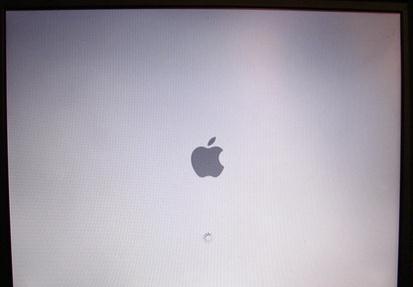
第二步:按住option键直到出现如下图标,一个是苹果系统的标志,一个是U盘的标志。移动左右方向键,就可以在苹果系统盘和U盘之间切换。移动到黄色带有USB标志的图标,再按确认键,这样我们就可以从U盘启动了。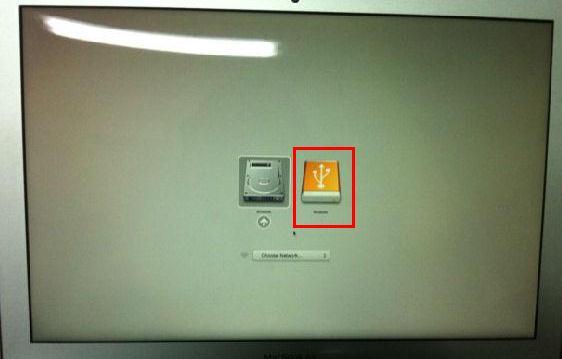
第三步:此时我们等待几秒就可以看到熟悉的PE盘启动菜单项了。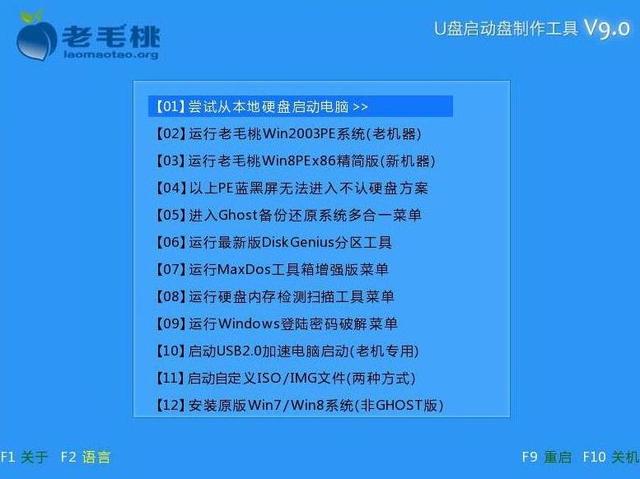
下面是整理好的各个品牌的笔记本、台式机以及主板的快速启动项,希望能帮到大家,拿走不谢。
| 组装机主板 | 品牌笔记本 | 品牌台式机 |
|
|
|
| 主板品牌 | 启动按键 | 笔记本品牌 | 启动快按键 | 台式机品牌 | 启动按键 |
| 华硕主板 | F8 | 联想笔记本 | F12 | 联想台式机 | F12 |
| 技嘉主板 | F12 | 宏基笔记本 | F12 | 惠普台式机 | F12 |
| 微星主板 | F11 | 华硕笔记本 | ESC | 宏基台式机 | F12 |
| 映泰主板 | F9 | 惠普笔记本 | F9 | 戴尔台式机 | ESC |
| 梅捷主板 | ESC或F12 | 联想Thinkpad | F12 | 神州台式机 | F12 |
| 七彩虹主板 | ESC或F11 | 戴尔笔记本 | F12 | 华硕台式机 | F8 |
| 华擎主板 | F11 | 神州笔记本 | F12 | 方正台式机 | F12 |
| 斯巴达克主板 | ESC | 东芝笔记本 | F12 | 清华同方台式机 | F12 |
| 昂达主板 | F11 | 三星笔记本 | F12 | 海尔台式机 | F12 |
| 双敏主板 | ESC | IBM笔记本 | F12 | 明基台式机 | F8 |
| 翔升主板 | F10 | 富士通笔记本 | F12 | ||
| 精英主板 | ESC或F11 | 海尔笔记本 | F12 | ||
| 冠盟主板 | F11或F12 | 方正笔记本 | F12 | ||
| 富士康主板 | ESC或F12 | 清华同方笔记本 | F12 | ||
| 顶星主板 | F11或F12 | 微星笔记本 | F11 | ||
| 铭瑄主板 | ESC | 明基笔记本 | F9 | ||
| 盈通主板 | F8 | 技嘉笔记本 | F12 | ||
| 捷波主板 | ESC | Gateway笔记本 | F12 | ||
| Intel主板 | F12 | eMachines笔记本 | F12 | ||
| 杰微主板 | ESC或F8 | 索尼笔记本 | ESC | ||
| 致铭主板 | F12 | 苹果笔记本 | 长按“option”键 | ||
| 磐英主板 | ESC | ||||
| 磐正主板 | ESC | ||||
| 冠铭主板 | F9 |